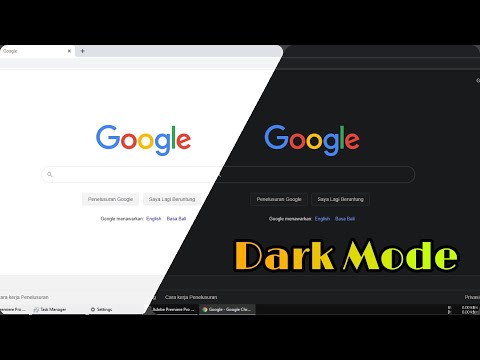Akaun Gmail lalai anda adalah yang menentukan halaman YouTube lalai, acara kalendar anda, dan banyak lagi. Untuk menukar akaun Gmail lalai anda, anda perlu log keluar dari semua akaun yang ada dan kemudian log masuk semula pada penyemak imbas yang akan menyimpan pilihan anda; anda kemudian boleh menambahkan akaun anda yang lain ke lalai baru anda.
Langkah-langkah
Bahagian 1 dari 2: Menukar Akaun Gmail Lalai Anda

Langkah 1. Navigasi ke peti masuk Gmail anda
Pastikan ini adalah akaun lalai anda sebelum meneruskan.

Langkah 2. Klik gambar profil anda
Anda boleh mendapatkannya di sudut kanan atas halaman peti masuk anda.

Langkah 3. Klik "Log keluar" di menu lungsur
Akaun Gmail lalai anda dan semua akaun terpaut akan log keluar.

Langkah 4. Klik akaun lalai pilihan anda

Langkah 5. Masukkan kata laluan akaun anda

Langkah 6. Klik "Log masuk"
Anda sekarang harus log masuk ke akaun lalai pilihan anda; dari sini, anda boleh menambahkan akaun lain ke lalai baru anda.
Bahagian 2 dari 2: Menambah Akaun

Langkah 1. Klik gambar profil anda

Langkah 2. Klik "Tambah Akaun" di menu lungsur

Langkah 3. Klik nama akaun yang ingin anda tambahkan
Sebagai alternatif, anda boleh mengklik "Tambah akaun" di bahagian bawah halaman ini untuk menambahkan akaun baru.

Langkah 4. Taipkan kata laluan akaun tambahan anda
Sekiranya anda menambah akaun yang sebelumnya tidak dipautkan, anda perlu memberikan alamat e-mel juga.

Langkah 5. Klik "Log masuk" apabila anda selesai
Akaun sekunder anda sekarang harus dilog masuk dan dipautkan ke akaun lalai anda!